Instalace Mac OS X na PC

- 3971
- 1117
- Ctirad Kužel
Stalo se tak, že drtivá většina počítačů na světě instalovala operační systém Windows, ale tato situace nefungovala, protože už neexistují více hodných konkurentů, ale kvůli svým určitým rysům. Okna konkurenta je a velmi vážná. Mnoho uživatelů si stěžuje na ne vždy stabilní a správný provoz systému od společnosti Microsoft. Takové problémy jsou samozřejmě výsledkem jedné z hlavních rysů produktu od Microsoftu, jmenovitě otevřenost. Tento problém byl Apple do značné míry vyřešen pomocí jejich operačního systému, který se nazývá Mac OS X. Operační systém od vývojářů Cupertino v mnoha aspektech překonává jeho populárnější konkurent, který nepochybně přitahuje stále více nových uživatelů. V tomto článku podrobně zváží, jak nainstalovat Mac OS X na počítači nebo notebooku. Pojďme na to. Jít!

Instalace Mac OS X na počítač je velmi jednoduchá
První věc, kterou je třeba porozumět před instalací OS X, je dát tento systém na notebooky s procesory Intel, protože systém nemá kompatibilitu s výrobcem AMD. V zásadě můžete nainstalovat, ale bude to plné celé hromady různých problémů.
Další věc, kterou potřebujete, je čistá flash disk pro nejméně 8 gigabajtů a ve skutečnosti samotný operační systém Mac OS. Můžete si jej stáhnout na libovolném trackeru. Nedoporučuje se stáhnout nic z podezřelých webů, protože to může vést k infekci vašeho počítače škodlivým softwarem. Najděte soubor se systémem pro instalaci na dopravci USB a stáhněte jej. Po stáhnutí souboru musíte namontovat obrázek disku. Chcete -li napsat obrázek na USB Flash Drive, můžete použít nástroj Redimage, který lze bez problémů najít a stahovat na internetu. Flash Drive se musí načíst bez selhání, jinak nebudete uspět.
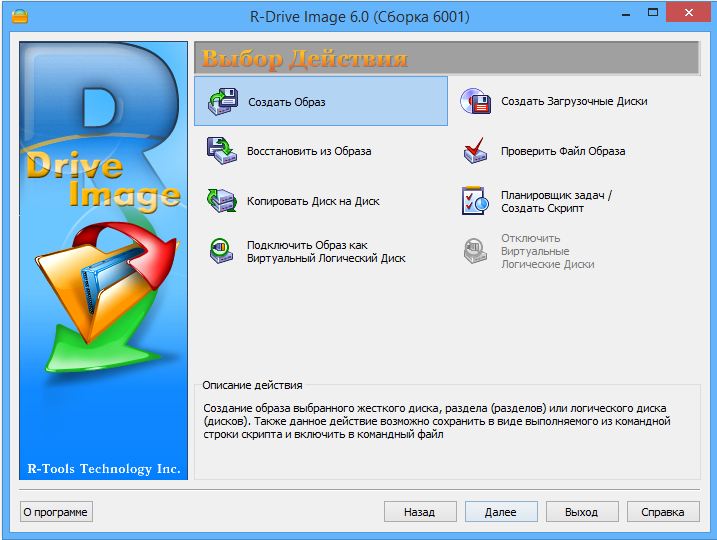
R-Drive obrázek
Otevření hlavního okna programu R drivemage klikněte na tlačítko „ObnoreFomaniMage“. Dále zadejte cestu k souboru s příponou “.Oblouk ". Poté vyberte jednotku USB, který chcete napsat obrázek dříve, když jej dříve formátuje do systému FAT32, a začněte nahrávat. Program UnibEast můžete použít. S jeho pomocí je velmi snadné a snadné vytvořit bootovací flash jednotku pro OS X. To se provádí následovně. Otevřete nástroj disku a uveďte jednotku vlevo. Přejděte na kartu „Sekce Disc“ a dále do sekce „Aktuální“. Uveďte první část. Klikněte na tlačítko „Parametry“ a označte položku „Základní příspěvek“. Nastavte název „USB“ a nastavte formát „Mac OS X Extnded (Journal)“. Nyní spusťte Unibeast a přejděte do okna „DestinationsElect“, předtím několikrát klikněte na tlačítko „Pokračovat“ a dohodněte se s politikou používání. V této fázi si musíte vybrat jednotku USB. Dále ve fázi „instalace“ se ujistěte, že řádek „MacapposeMite 10.10 "označené. Zadejte heslo a spusťte instalaci. Poté se vše dělá totéž pro obousměrné způsoby. Vyberte si ten, který se vám líbí.
Nakonec zavřete nástroj a restartujte počítač. Během zátěže stiskněte klávesu F12 nebo smazat na klávesnici a přejděte na BIOS (závisí na výrobci notebooku nebo počítače, objasněte, jak jít do BIOS na konkrétním počítači na internetu). Poté nastavte flash jednotku nejvyšší prioritu načítání.
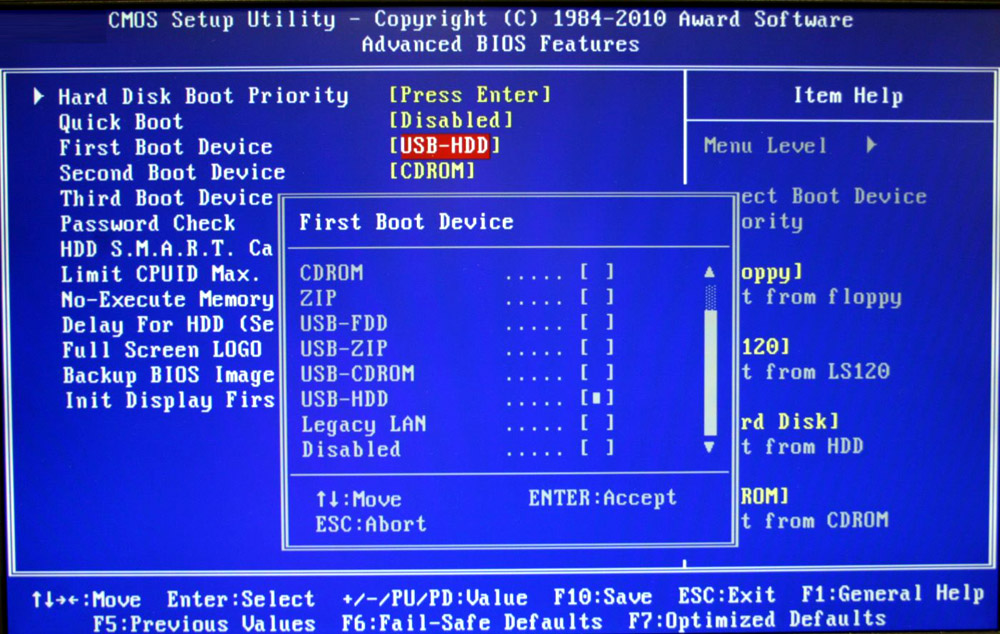
Instalace načítání z flash disk
Poté se počítač začne načíst přímo z vaší jednotky USB. Když řádek "Boot:" Zadejte příkaz:
-v GraphicsEnable = ne
To se provádí, aby bylo možné sledovat chyby, které se mohou objevit během instalačního procesu. Takže můžete zadat název konkrétní chyby na internetu a okamžitě zjistit, jak ji opravit. Pokud všechno půjde dobře, brzy brzy uvidíte bílou obrazovku s ukazatelem boty. Po načtení vyberte část „Utility“ na horním panelu a poté položku „Disco Utility ...“. Zde bude nutné vybrat diskovou část, kterou chcete nainstalovat Mac OS X. Přejděte na kartu „Sledujte“. V části „Formát“ vyberte „Mac OS Extended (Journal)“ a klikněte na tlačítko „Sledujte“. Všechno se děje doslova okamžitě, takže můžete okamžitě přejít k dalšímu kroku.
V okně, které se otevírá, vyberte disk, ze kterého jste právě vymazali data, a klikněte na tlačítko „Pokračovat“ dole. Celý proces instalace operačního systému Mac OS X trvá v průměru asi 20 minut. Vše záleží na tom, jak mocný máte počítač nebo notebook. Poté, co musíte znovu opakovat předchozí kroky, a to znovu načíst PC, otevřete BIOS a proveďte stejný příkaz v "Boot:" Line "" ". Pouze s rozdílem, že nyní bude nutné načíst z flash disk, ale z pevného disku. Nenechte si ujít tento okamžik, aby se nezmáčkala a normálně byla zaváděna. Poté se dostanete na plochu notebooku již pod kontrolou Mac OS X.
Nyní můžete spustit program MultiBeast a vybrat a nahrát všechny správné ovladače pro váš počítač. Poté, co jsem to udělal, klikněte na tlačítko sestavení a po "Instalace".
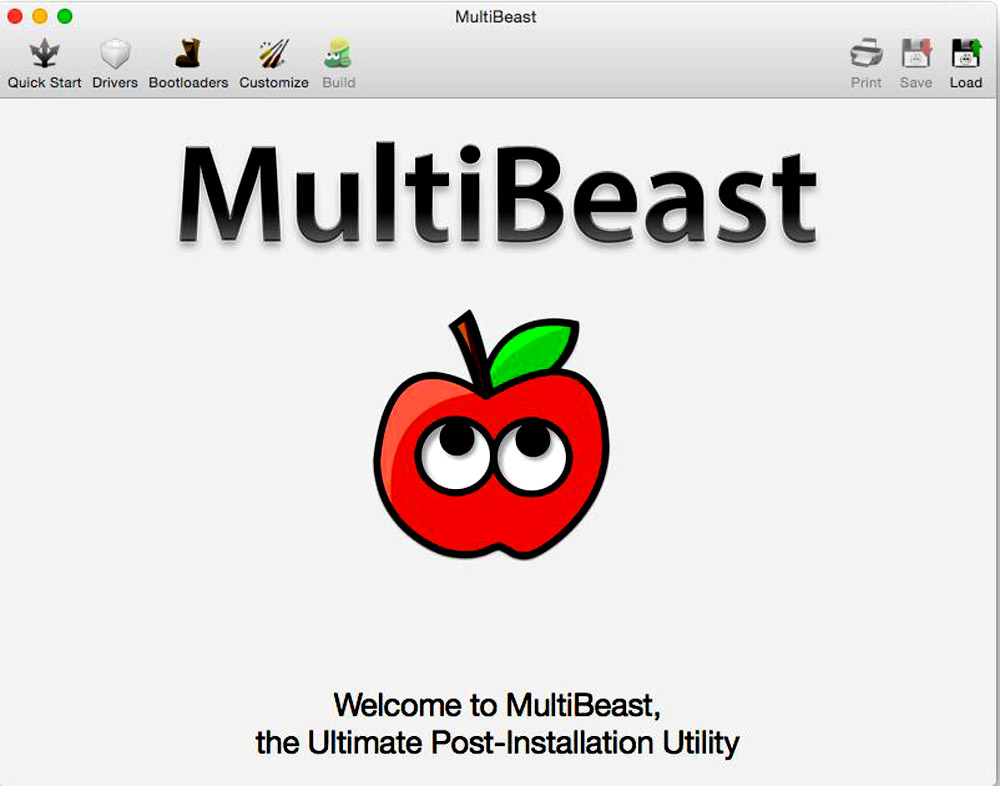
MultiBeast Program
Připraven. Mac OS X je nainstalován do vašeho počítače nebo notebooku a je připraven k použití.
Jak vidíte, proces instalace tohoto operačního systému není komplikovanější než instalace Windows. Samozřejmě, že ne všichni uživatelé se podaří provést správnou instalaci poprvé. Praxe zde neublíží. Schopnost přeinstalovat operační systémy se v životě hodí více než jednou. Napište v komentářích, zda byl tento článek pro vás užitečný, sdílejte s ostatními uživateli vaše vlastní zkušenost s instalací Mac OS a položte jakékoli dotazy, které se zajímá o uvažované téma.

